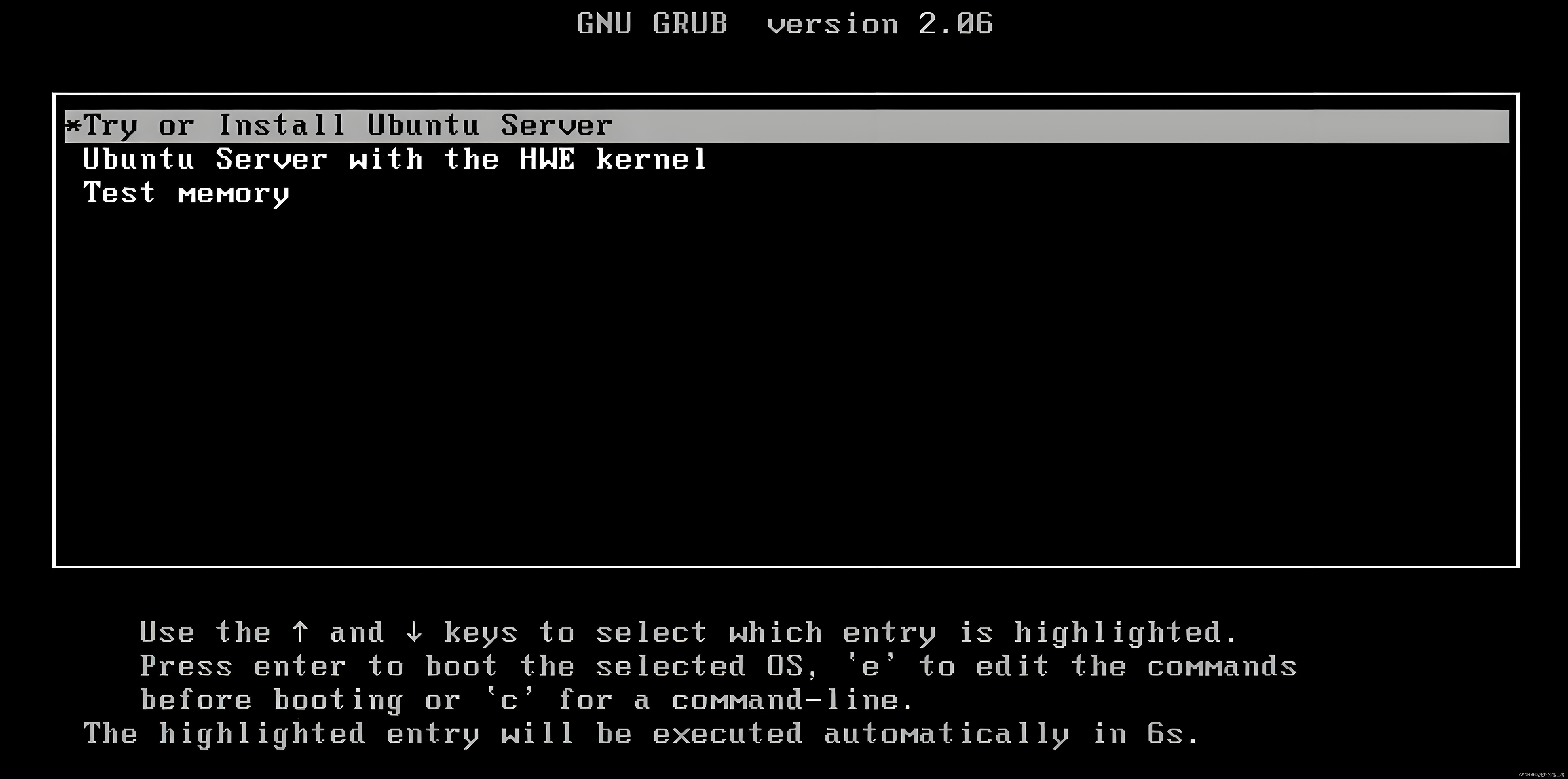mac如何快速打开特定目录
在 Mac(苹果电脑) 上,您可以使用 快捷键 快速打开某个目录(文件夹)。这里有几种常见的方法:
1. 在 Finder(访达)中快速打开某个目录
① 使用「前往文件夹」
- 快捷键:
Command (⌘) + Shift + G - 操作步骤:
- 打开 Finder(访达)。
- 按
Command + Shift + G,会弹出「前往文件夹」对话框。 - 输入要打开的目录路径(例如
/Applications、~/Documents)。 - 按 Enter 进入该目录。
② 快速打开「桌面、下载、文稿」等常用目录
在 Finder 中,您可以使用以下快捷键快速打开常用目录:
- 桌面(Desktop):
Command (⌘) + Shift + D - 下载(Downloads):
Command (⌘) + Option + L - 文稿(Documents):
Command (⌘) + Shift + O - 应用程序(Applications):
Command (⌘) + Shift + A - AirDrop:
Command (⌘) + Shift + R - 资源库(Library,部分版本可能需要解锁):
Command (⌘) + Shift + L - 系统根目录(/):
Command (⌘) + Shift + C
2. 通过终端(Terminal)打开目录
如果您更习惯使用 命令行,可以:
- 打开 终端(Terminal)(快捷键:
Command + Space然后输入Terminal回车)。 - 使用
cd命令切换到某个目录,例如:cd ~/Documents - 在 Finder 中打开当前终端所在目录:
或者直接打开特定目录:open .open ~/Downloads
3. 直接在 Finder 中使用「搜索」
- 按
Command (⌘) + Space打开「聚焦搜索」(Spotlight)。 - 输入文件夹名称(例如
Documents),按 Enter 直接打开。
这样,您就可以更快速地打开 Mac 上的文件夹了!🚀